الإعلانات
يخزن هاتفك الذكي الذي يعمل بنظام Android فقط آخر 30 يومًا من المكالمات الهاتفية التي تم إجراؤها أو استلامها. رسائلك النصية هي أيضًا فوضى بعد نقطة ، خاصة مع جهات الاتصال التي تتحدث معها كثيرًا. إذا كنت ترغب في الاحتفاظ بنسخة احتياطية من هذه البيانات بأمان ، الجديد IFTTT لنظام Android ستخزنها تلقائيًا إلى الأبد في Google Drive.
بالطبع، النسخ الاحتياطي التيتانيوم لا يزال أفضل حل احتياطي لهاتفك الذكي Android كيفية عمل نسخة احتياطية لجهاز Android الخاص بك بشكل صحيحإليك كيفية عمل نسخة احتياطية من جهاز Android الخاص بك تمامًا من خلال حماية صورك ورسائل SMS وجهات الاتصال وكل شيء آخر. اقرأ أكثر ، ولكن تذكر أن هذا مدفوع الأجر وهواتف الجذر فقط. بالإضافة إلى ذلك ، فهي تحافظ على البيانات بأمان فقط ولا تحولها إلى جدول بيانات يمكن البحث فيه بسهولة.
مع إطلاق IFTTT لنظام Android ، يقترح بعض المستخدمين بالفعل وصفات آلية غير عادية 5 وصفات IFTTT غير عادية قد لا تفكر فيهالديك الأشخاص في IFTTT الذين يجعلون أتمتة الويب تبدو مثل لعب الأطفال. إنه مثير للإعجاب للغاية. قررت أخيرًا البدء في الحفر من خلال IFTTT لمعرفة ما إذا كان بإمكاني التوصل إلى عدد قليل ... اقرأ أكثر
للتطبيق. الناس في أنا أحب البرمجيات الحرة توصلنا إلى فكرة الاحتفاظ بنسخة احتياطية من سجلات الهاتف ، وقررنا المضي قدمًا في عمل نسخ احتياطية من رسائلنا النصية أثناء ذلك.كيفية عمل نسخة احتياطية من سجلات الهاتف
عملية النسخ الاحتياطي لسجلات هاتفك بسيطة جدًا. قم بتشغيل IFTTT لنظام Android وقم بإنشاء وصفة جديدة. لنسخ جميع سجلات هاتفك احتياطيًا ، سننشئ ثلاث وصفات مختلفة - واحدة للمكالمات الفائتة ، والأخرى للمكالمات المستلمة ، والثالثة للمكالمات التي تجريها.
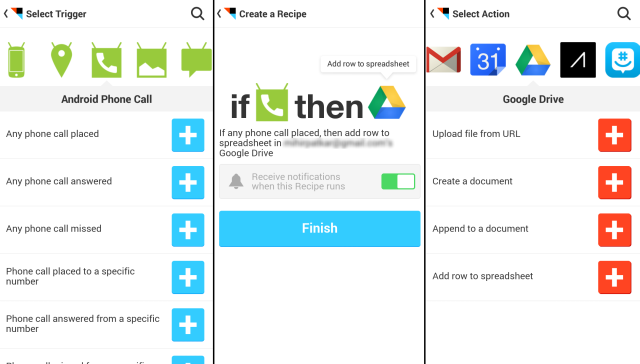
- اضغط على قناة "IF". مرر لتحديد "Android Phone Call" وانقر على علامة الجمع الزرقاء بجوار "أي مكالمة هاتفية تم إجراؤها".
- اضغط على قناة "ثم". مرر لتحديد "Google Drive" وانقر على علامة الجمع الزرقاء بجوار "إضافة صف إلى جدول البيانات".
- اختر ما إذا كنت تريد تلقي إشعارات أم لا عند تشغيل الوصفة والضغط على إنهاء.
هذا هو. الآن في كل مرة تجري فيها مكالمة هاتفية من هاتفك الذكي الذي يعمل بنظام Android ، سيتم نسخها احتياطيًا تلقائيًا كصف في ملف جدول بيانات في Google Drive ، والذي يبدو كالتالي:
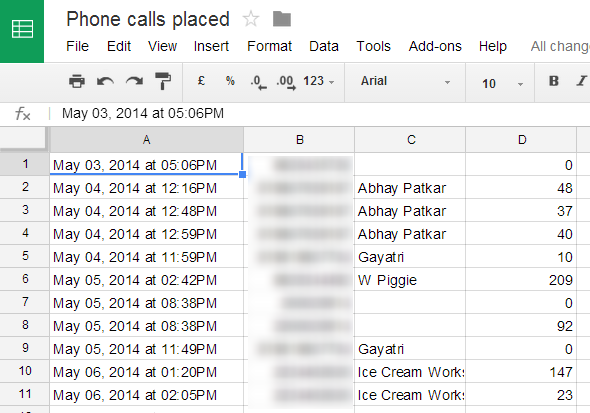
كما ترى ، فإنه يسجل التاريخ والوقت ورقم الهاتف (واضح في الصورة أعلاه) ، جهة الاتصال ، ومدة المكالمة. في إعدادات الوصفة ، يمكنك تغيير هذه العناصر أو ترتيبها.
باستخدام نفس الطريقة ، يمكنك أيضًا إنشاء جداول بيانات جديدة للمكالمات الهاتفية التي تم الرد عليها والمكالمات الهاتفية الفائتة ، وتحديد تلك الموجودة في الخطوة الأولى.
لاحظ أن هذا يقوم فقط بعمل نسخة احتياطية من سجلات المكالمات ولا يسجل المكالمة الهاتفية نفسها. أنت بحاجة إلى طريقة مختلفة تسجيل المكالمات تلقائيًا وعدم نفاد المساحة مطلقًا كيفية تسجيل المكالمات تلقائيًا على Android وعدم نفاد المساحة مطلقًايعد تسجيل المكالمات الهاتفية طريقة رائعة للاحتفاظ ببيانات السجلات الخاصة بك. دعنا نقارن بعض التطبيقات التي ستقوم بذلك على هاتف Android الخاص بك. اقرأ أكثر .
كيفية النسخ الاحتياطي للرسائل النصية
يشبه النسخ الاحتياطي للرسائل القصيرة كيفية عمل نسخة احتياطية من سجلات الهاتف.
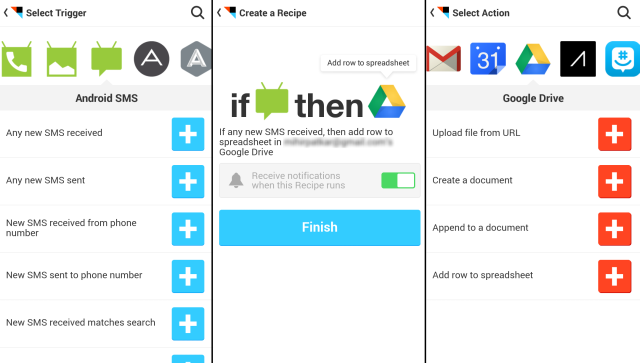
- اضغط على قناة "IF". مرر لتحديد "Android SMS" وانقر على علامة الجمع الزرقاء بجوار "أي رسائل SMS جديدة تم تلقيها".
- اضغط على قناة "ثم". مرر لتحديد "Google Drive" وانقر على علامة الجمع الزرقاء بجوار "إضافة صف إلى جدول البيانات".
- اختر ما إذا كنت تريد تلقي إشعارات أم لا عند تشغيل الوصفة والضغط على إنهاء.
وبهذه الطريقة ، سيتم إنشاء جدول بيانات جديد لجميع رسائل SMS التي تحصل عليها من الآن فصاعدًا. لاحظ أنه لا يعمل مع وسائط MMS. في المجموع ، ستحصل على خمسة جداول بيانات مختلفة - ثلاثة للمكالمات (تم الرد عليها ، وضعها ، لم يرد عليها) واثنان للرسائل النصية (المستلمة ، المرسلة).
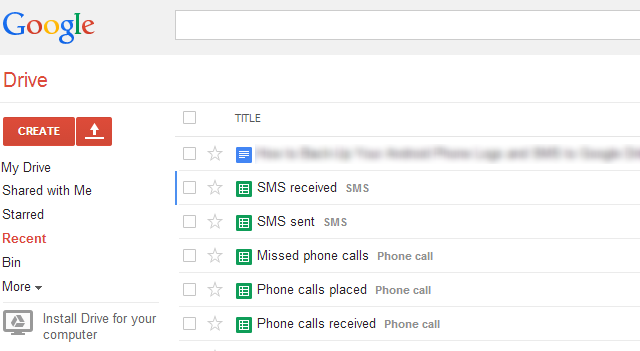
لا تغطي هذه الطريقة الرسائل القديمة ، ولكن لدينا حل بديل لذلك. قم بتنزيل وتثبيت SMS Backup & Restore من متجر Play ، ثم قم بتشغيله واتبع التعليمات لإنشاء نسخة احتياطية. بمجرد القيام بذلك ، ستجد خيارًا لتصدير النسخة الاحتياطية كملف CSV. يمكن فتح ملف CSV هذا في أي تطبيق لجداول البيانات. ما عليك سوى نسخه ولصقه في جدول بيانات Google Drive وبذلك تكون قد انتهيت!
شارك IFTTT لوصفات Android
عندما يتعلق الأمر بالويب ، فإن دليل IFTTT النهائي دليل IFTTT النهائي: استخدم أقوى أداة للويب مثل المحترفينIf This Then That ، والمعروفة أيضًا باسم IFTTT هي خدمة مجانية قائمة على الويب لجعل تطبيقاتك وأجهزتك تعمل معًا. ألست متأكدًا من كيفية إنشاء تطبيقك الصغير؟ اتبع مع هذا الدليل. اقرأ أكثر يغطي معظم السيناريوهات التي ستحتاج إليها. لكن تطبيق الأتمتة جديد على Android ولا يزال الناس يكتشفون إمكانياته العديدة. لذا إذا كان لديك وصفة IFTTT رائعة لنظام Android ، فشاركها في التعليقات أدناه!
يكتب ميهير باتكار عن التكنولوجيا والإنتاجية عندما لا يشاهد مشاهدة إعادة التشغيل.

